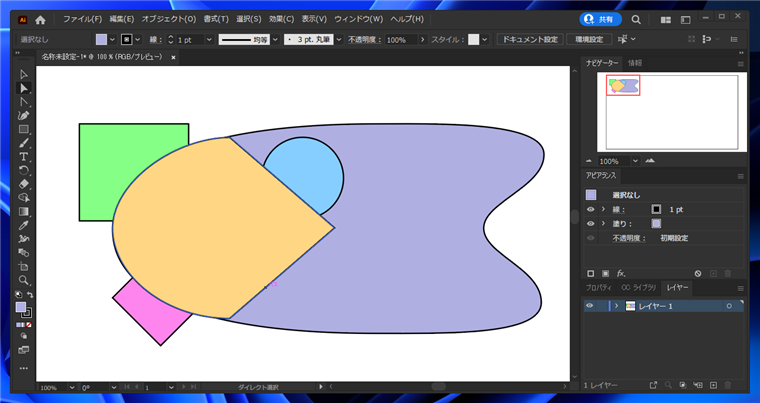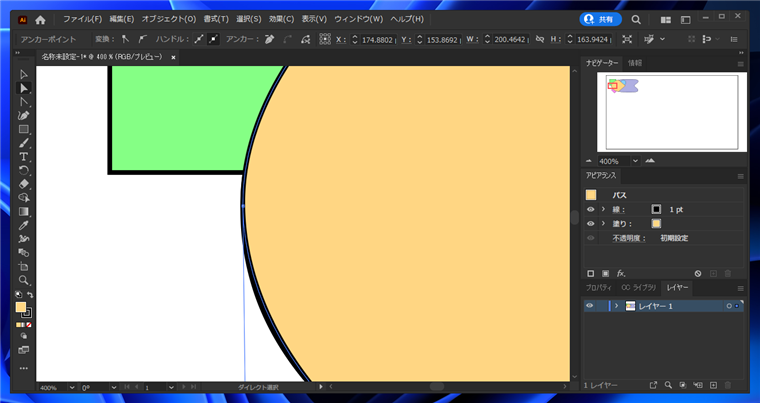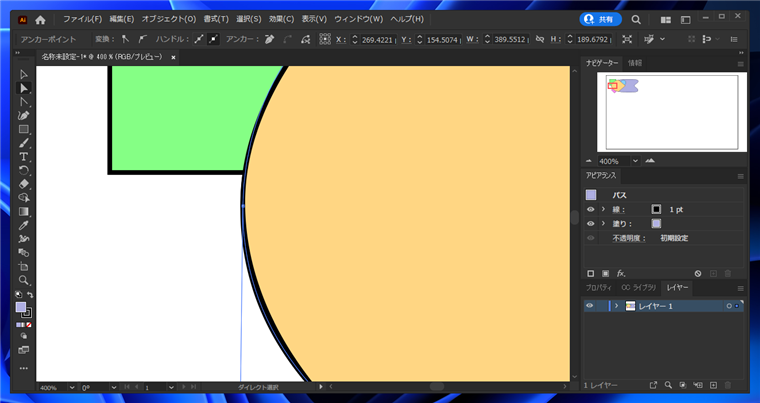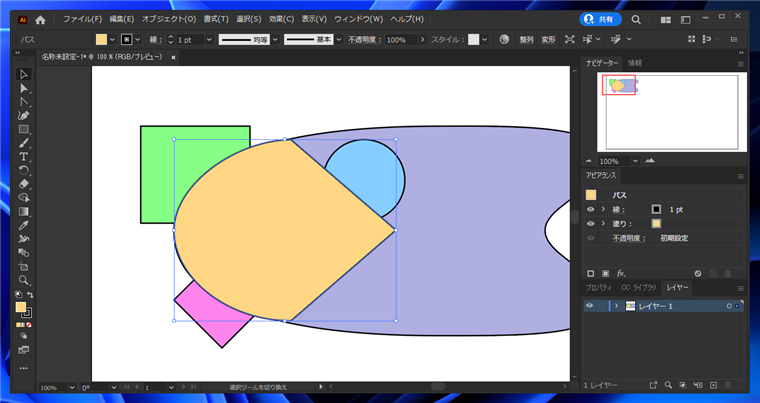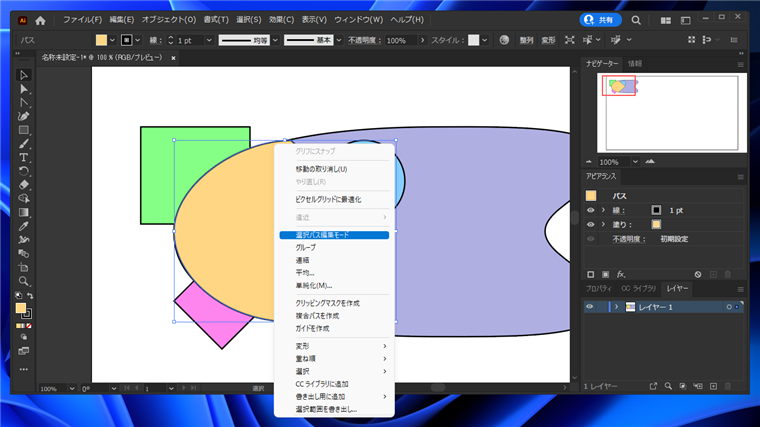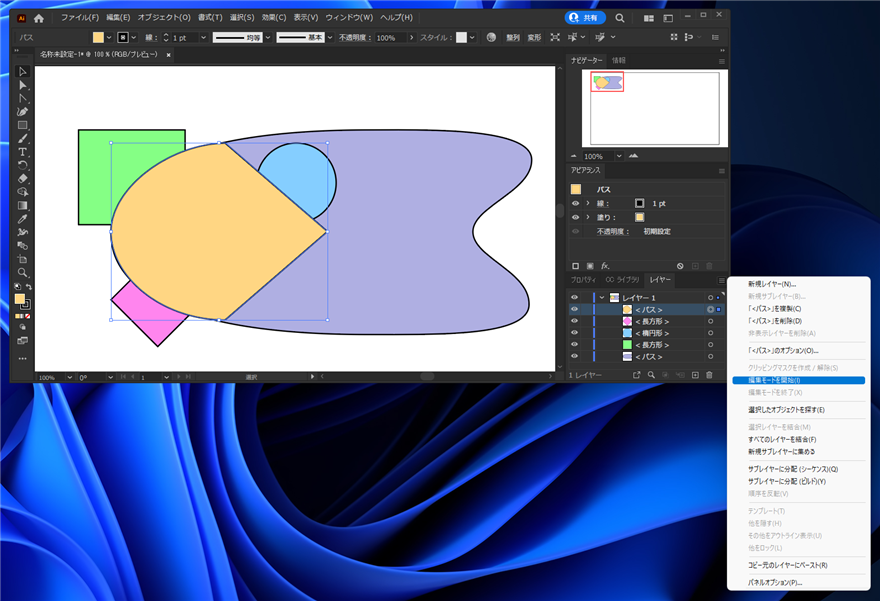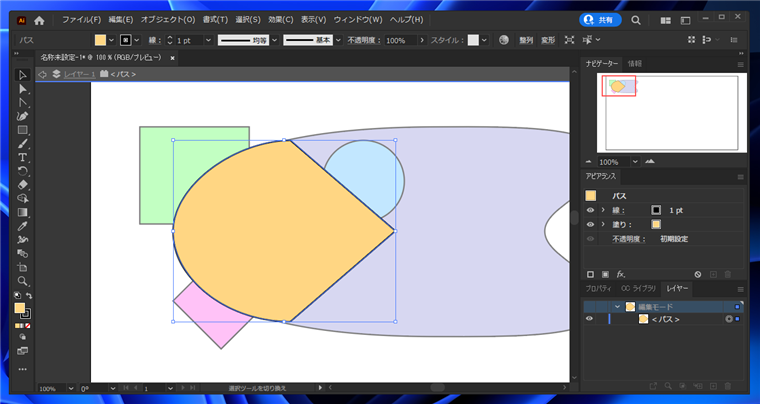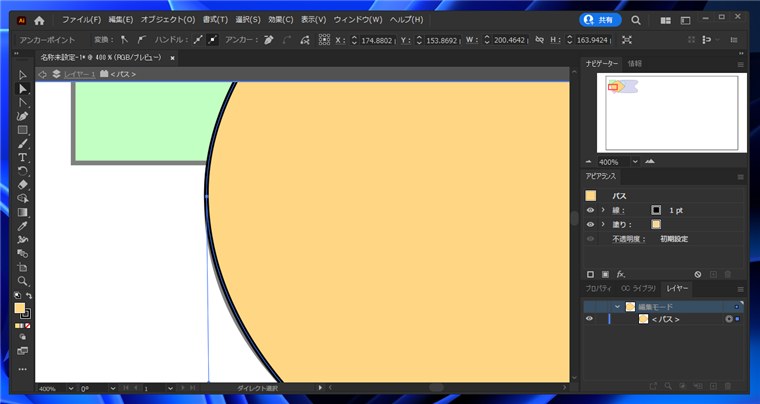Illustratorで編集モードを利用して重なっているパスを選択してしまうことを防ぐ方法を紹介します。
現象の確認
Illustratorで下図の図を作成します。
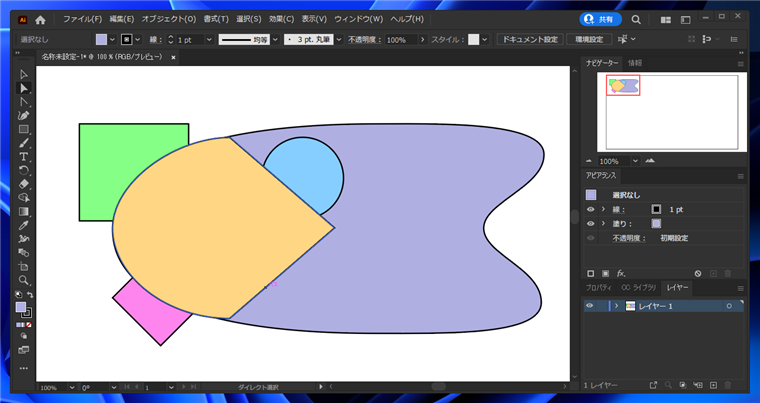
下図の部分は2本のパスが重なっています。ダイレクト選択ツールでパスを選択できます。
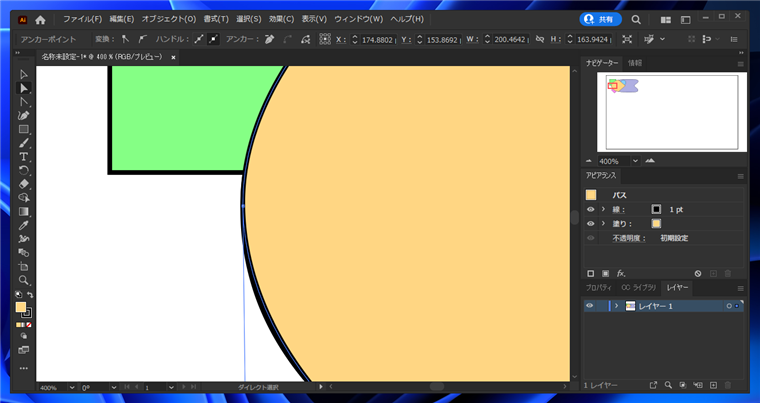
ただし、パスが重なっているため、クリックする位置が微妙に違うと、下のパスを選択してしまう場合があります。
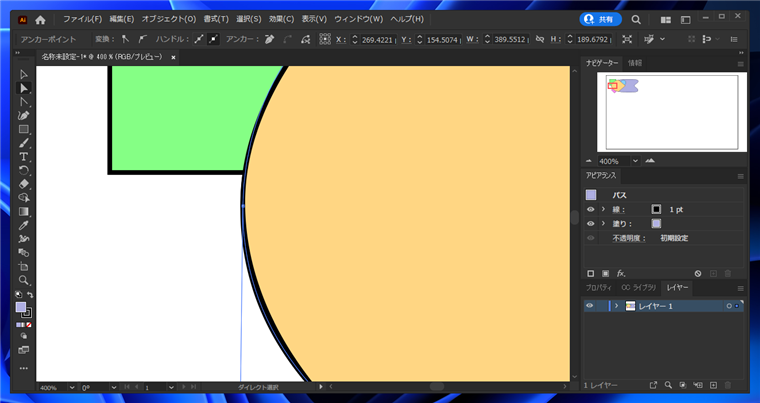
クリックする位置の微妙な違いで重なっているパスのどちらかが選択されてしまうため、編集するパス以外のパスを選択されないようにしたいです。
方法
選択したパス以外のパスを選択されないようにするためには、パスの編集モード(Isolation Mode)を利用します。
方法1:ポップアップメニューを利用する
選択ツールで編集したいパスを選択します。
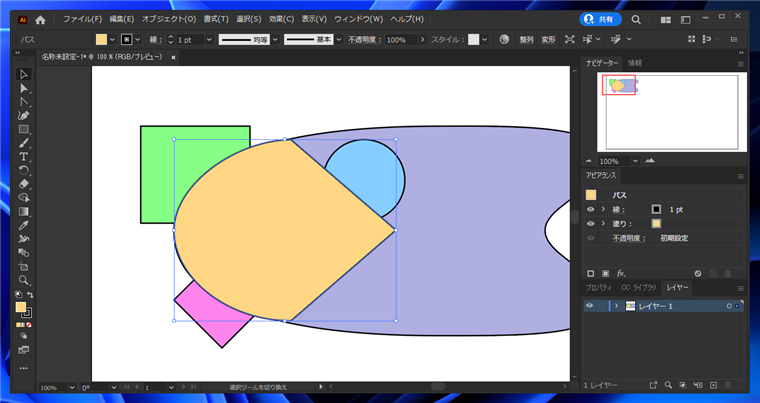
右クリックします。下図のポップアップメニューが表示されます。メニューの[選択パス編集モード]の
項目をクリックします。
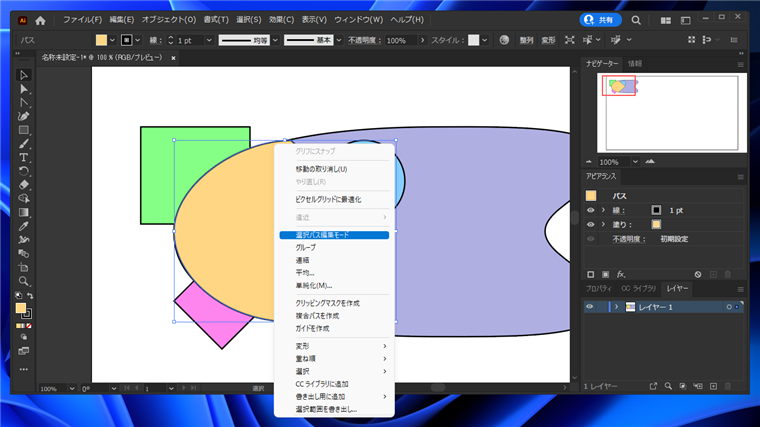
方法2:レイヤーメニューを利用する
レイヤーパネルで編集したいパスをクリックして選択します。レイヤーパネル右上のメニューボタンをクリックします。
下図のメニューが表示されます。メニューの[編集モードを開始]の項目をクリックします。
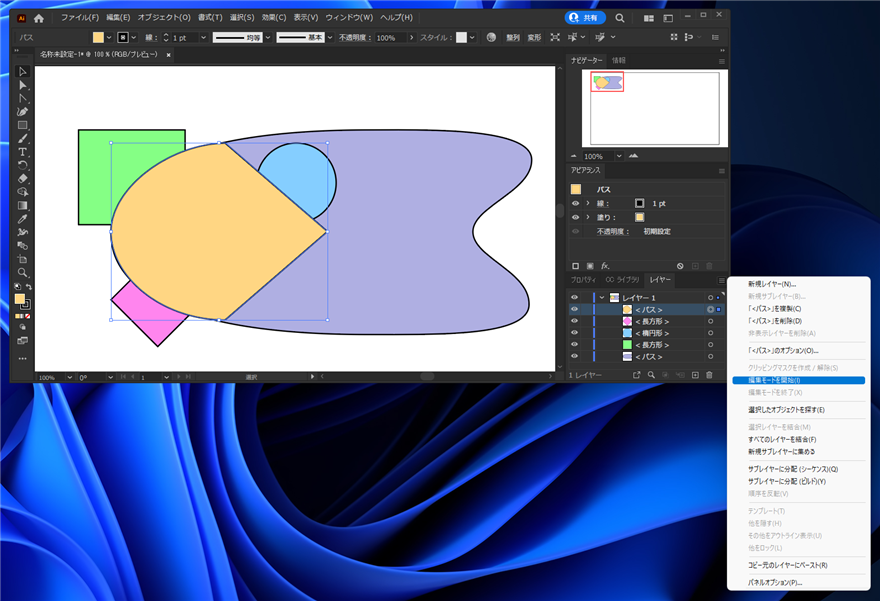
方法3:パスをダブルクリックする
編集したいパスをダブルクリックします。
編集モード
編集モードになると下図の表示になります。編集対象のパス以外の図形の色が淡くなります。
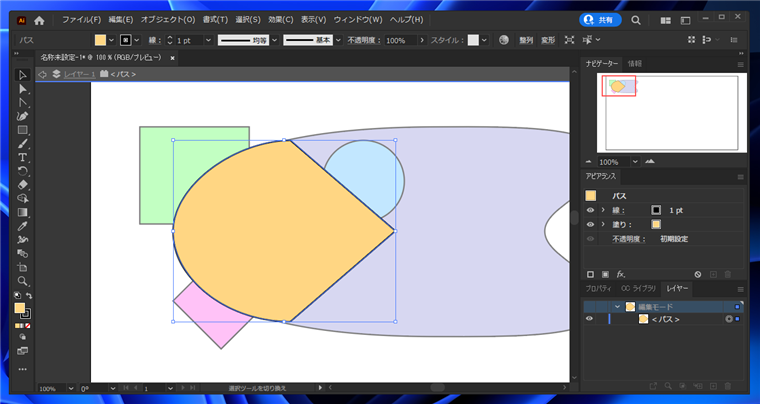
編集モードでは重なっているほかのパスは選択されない状態になります。
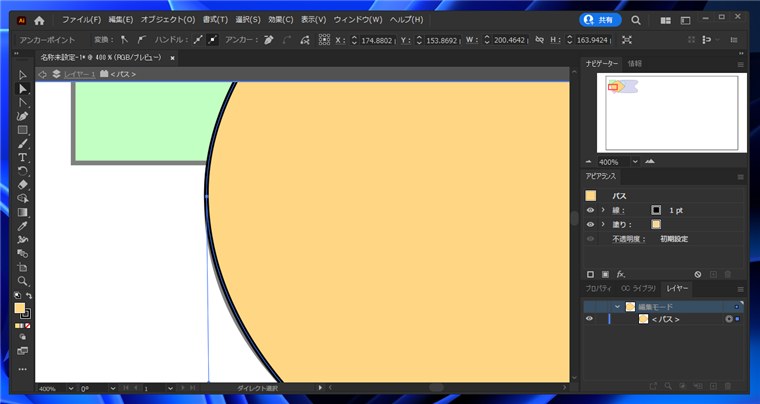
著者
iPentecのメインデザイナー
Webページ、Webクリエイティブのデザインを担当。PhotoshopやIllustratorの作業もする。
最終更新日: 2022-01-25
作成日: 2022-01-24